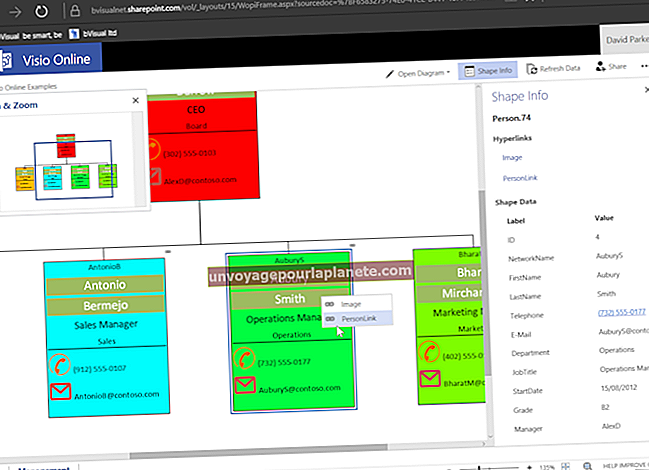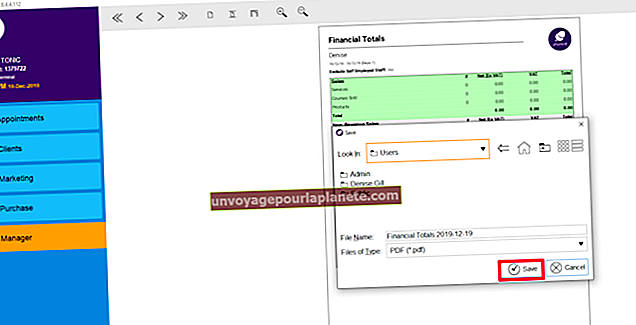ونڈوز 8 کا استعمال کرتے ہوئے آئی فون سے پی سی پر فوٹو درآمد کرنا
اگر آپ اپنے دفتر میں کمپیوٹر پر آئی ٹیونز انسٹال نہیں کرسکتے ہیں - یا نہیں کرنا چاہتے ہیں تو ، آپ فون کے USB کیبل کا استعمال کرتے ہوئے اپنے فون سے اپنے کمپیوٹرز میں فوٹو منتقل کرسکتے ہیں۔ جب آپ اسے پی سی سے مربوط کرتے ہیں تو ونڈوز 8 آپ کے فون کے لئے ضروری ڈرائیورز خود بخود انسٹال کرتا ہے۔ تاہم ، ونڈوز آئی فون کو ڈیجیٹل کیمرا کے طور پر دیکھیں گے۔ آپ ذاتی تصاویر کو اپنے کمپیوٹر میں منتقل کرسکتے ہیں ، لیکن اس سے زیادہ اعلی کام انجام نہیں دے سکتے ہیں جو آپ آئی ٹیونز میں انجام دے سکتے ہیں۔ آپ اپنے کمپیوٹر میں تصاویر کو منتقل کرنے کے لئے فائل ایکسپلورر یا امپورٹ پییکسس اور ویڈیوز وزرڈ کا استعمال کرسکتے ہیں۔
فائل ایکسپلورر کا استعمال کرتے ہوئے فوٹو درآمد کرنا
آئی فون کو آپ کے کمپیوٹر سے USB کیبل سے مربوط کریں اور جب تک ونڈوز فون کا پتہ لگانے تک انتظار نہ کریں۔ "ونڈوز-ایکس" دبانے سے پاور یوزر مینو کھولیں اور پھر "فائل ایکسپلورر" پر کلک کریں۔ آئی فون ڈرائیو کو منتخب کریں اور اپنی تصاویر دیکھنے کے لئے "اندرونی اسٹوریج \ DCIM \ 100APPLE" فولڈر کھولیں۔ آپ جو فوٹو امپورٹ کرنا چاہتے ہیں اسے منتخب کریں اور انھیں کلپ بورڈ میں کاپی کرنے کے لئے "Ctrl-C" دبائیں۔ متعدد تصاویر منتخب کرنے کے ل "،" Ctrl "تھامیں اور ہر آئٹم پر کلک کریں۔ فولڈر میں موجود تمام تصاویر کو منتخب کرنے کے لئے ، "Ctrl-A" دبائیں۔ اپنی ہارڈ ڈرائیو پر فولڈر کھولیں اور فوٹو منتقل کرنے کے لئے "Ctrl-V" دبائیں۔
درآمدی تصاویر اور ویڈیوز مددگار کا استعمال کرتے ہوئے فوٹو درآمد کرنا
آئی فون کو اس کے USB کیبل کا استعمال کرتے ہوئے اپنے پی سی سے مربوط کریں اور جب آٹو پلے ونڈو دکھاتا ہے تو "تصاویر اور ویڈیوز درآمد کریں" کا انتخاب منتخب کریں۔ بصورت دیگر ، فائل ایکسپلورر ایپ لانچ کریں ، آئی فون ڈرائیو پر دائیں کلک کریں اور سیاق و سباق کے مینو میں سے "تصاویر اور ویڈیوز درآمد کریں" کا انتخاب کریں۔ "مزید اختیارات" پر کلک کریں اور اگر آپ میری تصاویر کے فولڈر میں تصاویر کو درآمد نہیں کرنا چاہتے تو دوسرا فولڈر منتخب کریں۔ اگر آپ بیک اپ کم کرنا چاہتے ہیں اور وقت کو بحال کرنا چاہتے ہیں تو درآمد کے بعد فوٹو کو آلہ سے مٹانے کا انتخاب کریں۔ اپنے کمپیوٹر پر فوٹو درآمد کرنا شروع کرنے کے لئے ونڈو کو بند کریں اور "درآمد" پر کلک کریں۔